Java 运行环境的安装、配置与运行
一、实验目的
1. 掌握下载 Java SDK 软件包。
2. 掌握设置 Java 程序运行环境的方法。
3. 掌握编写与运行 Java 程序的方法。
4. 了解 Java 语言的概貌。
5. 安装、掌握JCreator软件,为学习 Java 语言和进行 Java 程序的实验做好准备工作。
6. 浏览Applet 程序
二、实验要求
1. 安装并设置 Java SDK 软件包。
2. 编写一个简单的 Java 程序,在屏幕上输出”hello,java!”。
public class Hello
{
public static void main(String args[]) {
System.out.println("hello,java!");
}
}
3. 掌握运行 Java 程序的步骤。
4. 浏览 SDK 自带的 Applet 应用小程序。
三、实验内容
(一)SDK 的下载与安装
1. 机器要求
Java 对机器运行要求不高。下面给出的是基于Windows 平台的机器要求。
硬件要求:CPU PII 以上,64M 内存,1OOM 硬盘空间即可。
软件要求:Windows98/Me/XP/NT/2000,IE 5 以上。
2. 下载SDK
为了建立基于SDK 的Java 运行环境,需要先下载Sun 的免费SDK 软件包。SDK 包含了一整套开发工具,其中包含对编程最有用的是Java 编译器、Applet 查看器和Java 解释器。
在浏览器中输入http://java.sun.com/,在页面的“Download J2SE v 1.4.2_01 ”栏可以选择下载 J2SE v 1.4.2_01 SDK 软件包。有两种选择:一种是在线安装“Windows Installation”;一种是离线安装“Windows Offline Installation”。
3. 安装SDK
运行下载的“j2sdk-1_4_2_01-windows-i586.exe”软件包,可安装SDK,在安装过程中可以设置安装路径及选择组件,系统默认的安装路径为C:\ j2sdk1.4.2_01(这里选择E 盘),默认的组件选择是全部安装。
4. SDK 中的主要文件夹和文件
安装成功后,E:\ j2sdk1.4.2_01 中的文件和子目录其中,bin 文件夹中包含编译器(javac.exe)、解释器(javac.exe)、Applet 查看器(appletviewer.exe)
5. 等可执行文件
(二)设置环境变量
SDK 中的工具都是命令行工具,需要从命令行即MS-DOS 提示符下运行它们。很多人可能会不
习惯,但这是Sun 特意采取的策略,为的是把精力更多地投入到Java 语言本身而不是花在开发工具上。
为了能正确方便的使用SDK,可手工配置一些Windows 的环境变量,Windows 98 与Windows/xp/NT/2000 的配置略有不同。下面以Windows/xp/NT/2000为例说明相关配置。
1. 设置Windows XP/NT/2000
¨ 在桌面“我的电脑”图标上单击右键,选择“属性”菜单,将出现系统特性设置界面
¨ 在“高级”选项卡中单击“环境变量”按钮。将出现“环境变量”设置界面
¨ 在“系统变量”框中选择“Path”,然后单击“编辑”按钮,在出现的“编辑系统变量”对话框中,
¨ 在“变量值”栏的命令前添加“E:\j2sdk1.4.2_01\bin;”命令
¨ 用同样方法设置环境变量“classpath”,其值为“E:\j2sdk1.4.2_01\lib;”命令。
¨ 设置完成后,单击“开始”→“所有程序”→“附件”→“命令提示符”打开DOS 窗口,在命令提示符下输入“java”或“javac”,回车后,如果出现其用法参数提示信息,则安装正确
2. 设置DOS 起始位置
为了在打开DOS 窗口时可以直接进入包含你开发的java 程序的路径下,下面以Windows XP/2000为例说明设置过程。
¨ 首先建立一个存放java 源程序的路径和文件夹,如将实验中建立的java 源程序都存放在为“e:\java\程序”文件夹中。
¨ 单击“开始”→“所有程序”→“附件”→“命令提示符”,选择“命令提示符”选项右击,
¨ 在出现的下拉菜单中选择“属性”菜单,将打开“命令提示符 属性”对话框,如图1.11 所示。
¨ 在“命令提示符 属性”对话框中选择“快捷方式”选项,在“起始位置”栏输入“e:\java\程序”,单击“确定”按钮。
进行了上面的设置后,打开DOS 窗口时将直接进入“e:\java\程序>”路径下。
如果没有进行上述设置,可使用DOS 命令,直接输入“e:”按回车进入到e 盘,再输入“cd java”到e 盘的java 子目录下,再输入“cd 程序”即可到“e:\java\程序>”路径下。
(三)编写、编译Java 源程序
1. 打开一个纯文本编辑器,键入如下程序:
public class Hello {
public static void main(String args[]) {
System.out.println("Hello,welcome!");
}
}
2. 将文件命名为Hello.java,保存为文本文件格式文件,注意保存文件的路径。根据前面环境变量的设置,Hello.java 应该保存在“e:\java\程序>”的路径下。
(四)编译Java 源程序
Java 源程序编写后,要使用Java 编译器(javac.exe)进行编译,将Java 源程序编译成可执行
的程序代码。Java 源程序都是扩展名为 .java 的文本文件。编译时首先读入Java 源程序,然后进行语法检查,如果出现问题就终止编译。语法检查通过后,生成可执行程序代码即字节码,字节码文件名和源文件名相同,扩展名为 .class。
1. 打开命令提示符窗口(MS-DOS 窗口)进入Java 源程序所在路径。
2. 键入编译器文件名和要谝译的源程序文件名。javac Hello.java
3. 按回车键开始编译(注意:文件名H 要大写,否则运行会出问题)。
如果源程序没有错误,则屏幕上没有输出,键入 “dir”按回车键后可在目录中看到生成了一个同名字的.class 文件“Hello. class”。否则,将显示出错信息。
(五)运行Java 程序
使用Java 解释器(java.exe)可将编译后的字节码文件Hello.class 解释为本地计算机代码。
在命令提示符窗口或MS-DOS 窗口键入解释器文件名和要解释的字节码文件名java Hello,按回
车键即开始解释并可看到运行结果,如果看到如图1.19 所示结果,表明程序运行成功了
(六)安装、使用JCreator软件
在JCreator环境下编辑、编写、运行Java程序
(七)浏览SDK 自带的Applet 应用小程序。
在下载的\j2sdk1.4.2_01\demo\applets\Clock 文件夹中用浏览器打开网页文件example1.html,
就可以看到一个嵌入到Web 页面的Applet 开始运行,一个vwin
时钟出现在网页上.
 德赢Vwin官网
App
德赢Vwin官网
App









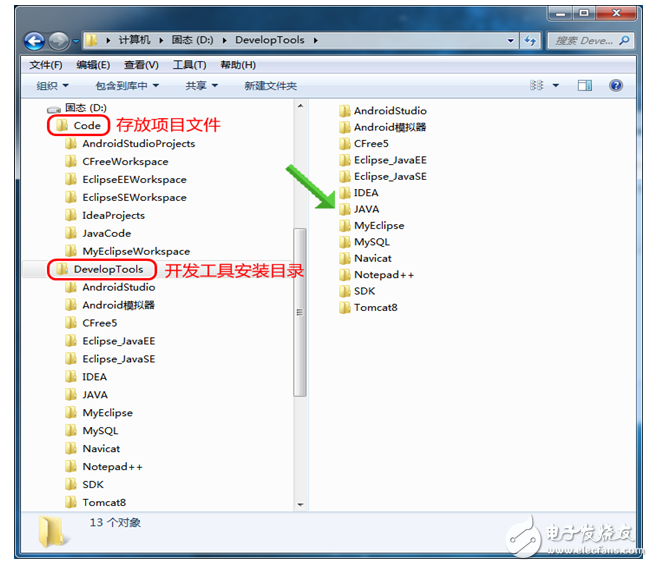
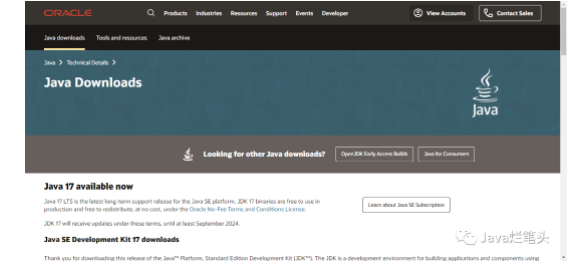
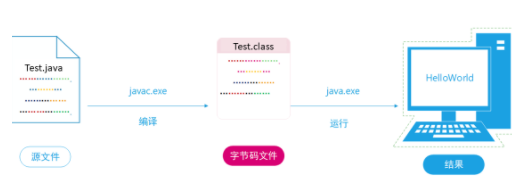
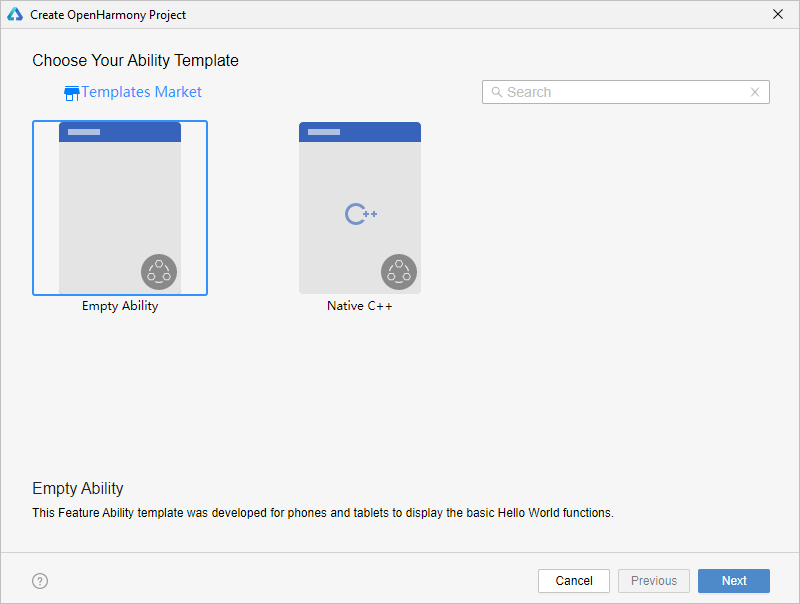
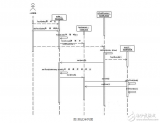
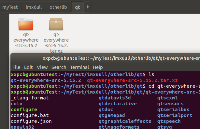

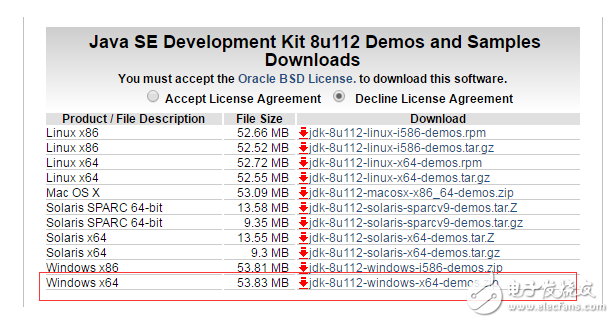
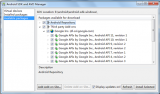
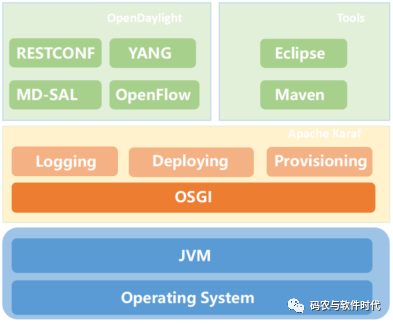

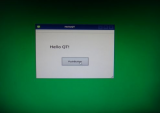

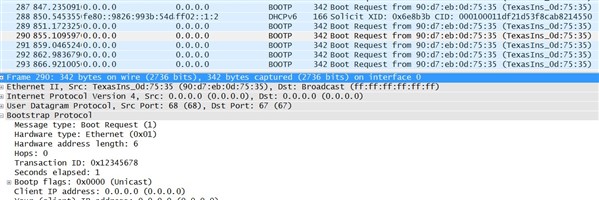










评论